
办公软件 占存:8.28MB 时间:2022-04-20
软件介绍: Microsoft Office 2020官方版是一款出自微软之手的官方最新型办公辅助软件.office2020官方版功...
word行间距太宽不能调整怎么处理呢?相信多数朋友还不太了解,今天笔者就带来word行间距太宽不能调整的处理教程,一起来看看吧。希望对大家有帮助哟!
有些word文档中,编辑文字格式时,有时看到段落两行字间距很大,需将行间距调小。打开word文档,选中需调整行间距的文字,按鼠标右键,在显示的菜单中选中段落。
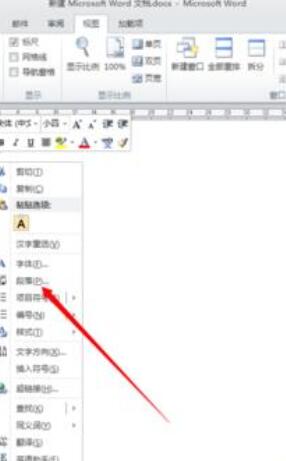
在打开的段落属性界面中,找到间距那一项,去掉“如果定义了文档网络,则对齐到网格”前面的勾。
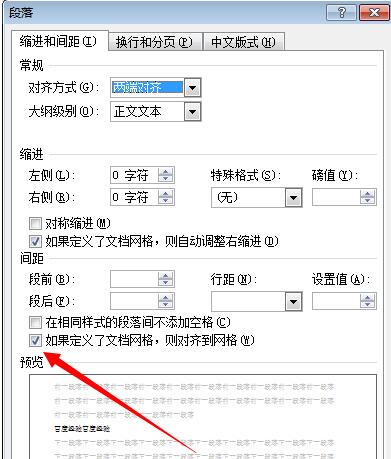
再设置需要的文字行间距,单倍间距或1.5倍间距都可以。
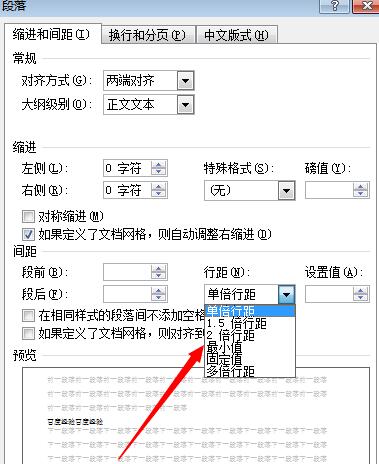
操作时一般都是全选文字段落,在这些段落中有可能有不同间距设置,有些行之间的间距依然很宽。选中间距比较宽的两行文字,鼠标右键打开菜单,选中段落选项。
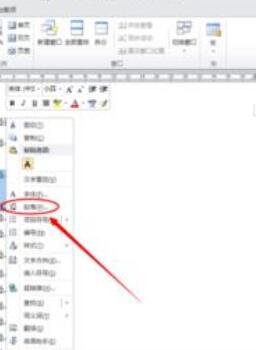
在打开的段落属性操作界面中,查看间距中的段前和段后是否设置了多少行,将数值调整为0行。再调整文字的行间距。
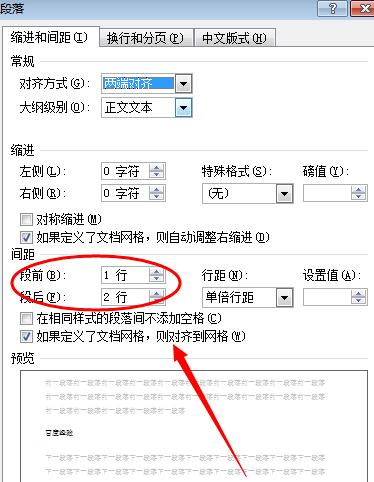
倘若用的是word2007以上版本编辑文档,也可以这么操作;复制要调整行间距比较大的文字。
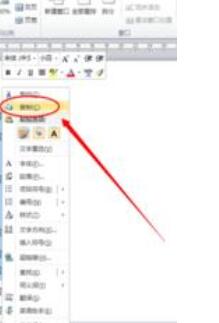
选择要粘贴的文字位置(原来位置也可以),利用word的选择性粘贴,只粘贴“文字”;只粘贴文字的内容,然后就可以重新设置文字的行间距了。
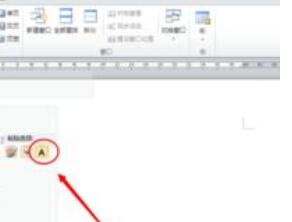
上面就是小编为大家带来的word行间距太宽不能调整的处理教程,一起来学习学习吧。相信是可以帮助到一些新用户的。